[2025] 컴퓨터로 포켓몬고 게임 및 포켓몬고 pc 다운하는 방법
by 오준희 업데이트 시간 2025-01-10 / 업데이트 대상 change location
포켓몬 고는 전 세계적으로 큰 인기를 끌고 있는 증강 현실(AR) 게임으로, 스마트폰을 통해 플레이 하도록 모바일 버전으로 제작되었습니다. 하지만 일부 사용자들은 더 큰 화면으로 게임을 즐기고, 보다 편리하게 게임을 조작하기 위해 컴퓨터에서 포켓몬 고를 플레이하기를 원하기도 합니다.
저도 PC 버전의 포켓몬고를 찾다가 알게 된 정보들이 있어서, 오늘은 그 내용을 공유드리려고 하는데요. 오늘은 포켓몬 고 PC에서 즐기는 방법과 함께 PC에서 GPS를 조작하는 법 등에 대해 자세히 설명하겠습니다.
- 파트1: 많은 사람들이 컴퓨터로 포켓몬 하는법을 찾는 이유
- 파트2: 녹스 이용하여 포켓몬고 컴퓨터에 다운로드
- 파트3: 핸드폰 미러링 방식으로 포켓몬고 pc버전 즐기기
- Tips: iAnyGo 이용하여 이동 없이 포켓몬 고 희귀 포켓몬 획득
- 파트5:PC 포켓몬 고 gps 조작에 대한 FAQ
파트1: 많은 사람들이 컴퓨터로 포켓몬 하는법을 찾는 이유
PC를 사용해 포켓몬고를 플레이하려는 분들은 대부분 비슷한 이유를 가지고 계실 것 같은데요. 큰 화면으로 게임을 보고, 마우스와 키보드를 활용해 손쉽게 게임을 즐길 수 있다는 점이 PC 버전 포켓몬고의 큰 장점일 수 있겠죠?
그러나 또한 대부분의 상황에서 핸드폰 기기보다 PC의 사양이 높기 때문에, 보다 안정적인 플레이가 가능할 수도 있습니다. 그렇다면 어떻게 포켓몬고 컴퓨터를 사용하여 플레이할 수 있을까요? 아래의 글을 잘 읽어봐주세요!
파트2: 녹스 이용하여 포켓몬고 컴퓨터에 다운로드
가장 먼저 소개해드릴 방법은 녹스를 사용해 PC에 포켓몬고를 다운로드하는 방법입니다.
- 녹스 공식 웹사이트> 앱플레이어를 다운로드> 설치파일 컴퓨터에 설치
- 검색엔진에 PC버전 포켓몬고를 검색
녹스가 설치되면 구글계정으로 로그인 한 후, 녹스 앱플레이어 내 구글 플레이 스토어에서 포켓몬고를 검색하고 설치해 게임을 실행하시면 됩니다.
하지만 이 방법은 검색하여 찾기는 쉽지만 다운로드하는 절차가 복잡하고, 컴퓨터 요구사항이 비교적 높은 편이라 크게 추천드리지 않는 방법입니다.
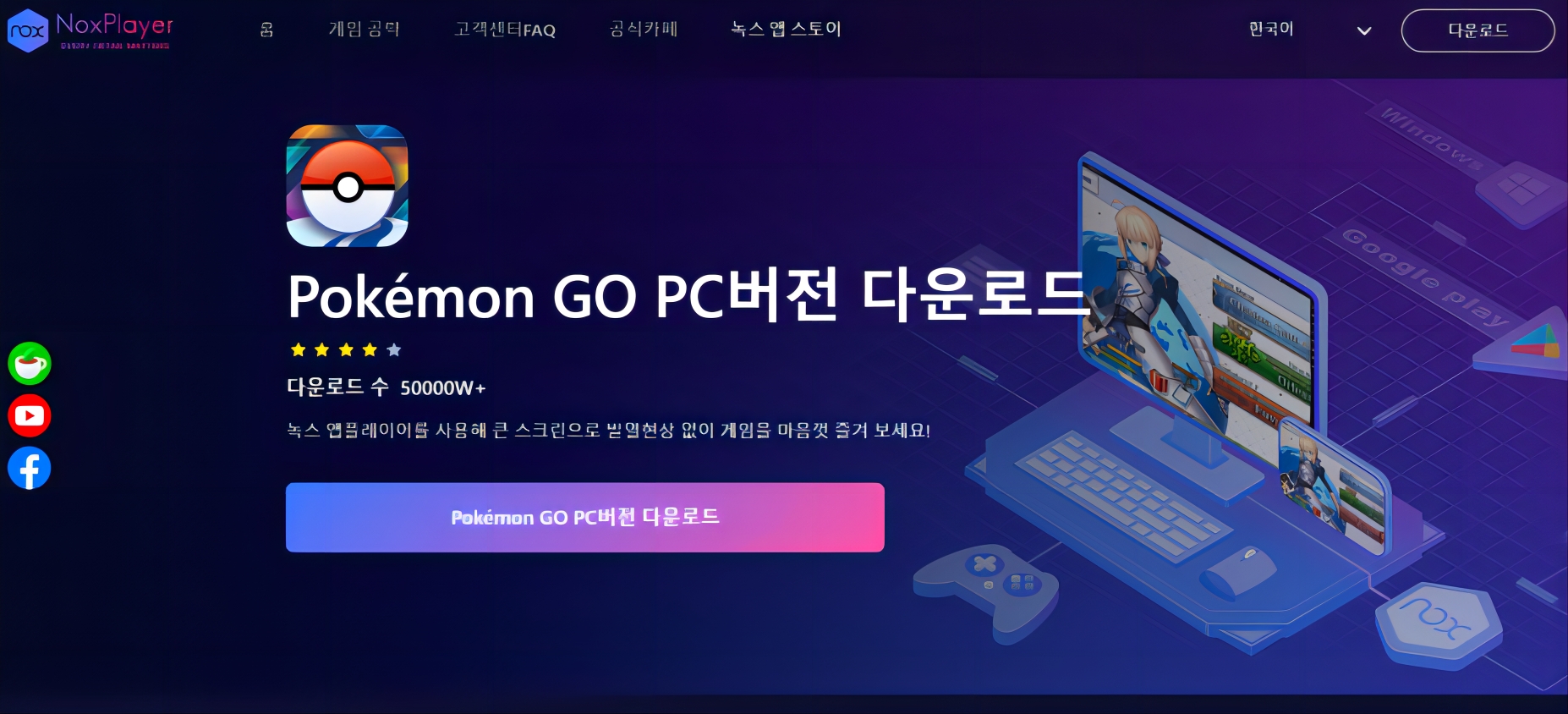
파트3: 핸드폰 미러링 방식으로 포켓몬고 pc버전 즐기기
그렇다면 PC로 포켓몬고를 즐기는 좋은 대안은 뭐가 있을까요? PC에 녹스와 같은 타 프로그램을 설치해서 PC버전 포켓몬고를 플레이 하는 것보다, 핸드폰에서 포켓몬고를 실행하고, 그 화면을 PC에 띄워 게임을 하는 것이 더 나은 방법일 수 있습니다.
아래에 두 가지 미러링 방법을 설명해드릴게요.
방법1: 핸드폰 화면 컴퓨터에 띄우기(윈도우를 사용하는 방법)
윈도우는 네트워크를 사용해 안드로이드 핸드폰의 화면을 불러오는 기능을 제공합니다. 핸드폰과 PC가 동일한 와이파이에 연결되어 있을 경우, 손쉽게 화면을 불러와 포켓몬고를 플레이할 수 있는데요.
안드로이드 기기:설정 > 연결된 기기 > 'Windows와 연결'을 활성화한 후, PC에서 아래 화면에 보이는 휴대폰과 연결 앱을 연 다음 포켓몬고를 플레이 하면 됩니다.
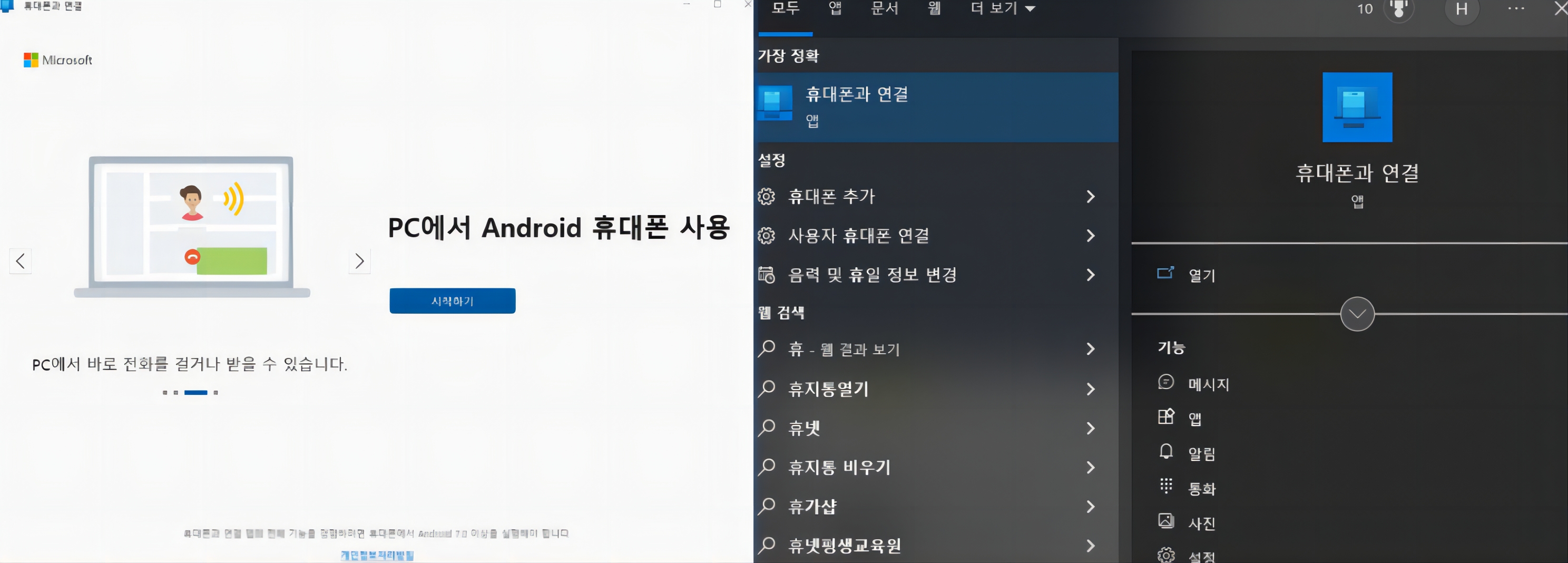
방법2: 아이폰 맥북에만 적용되는 미러링 방법
애플은 핸드폰 기기의 화면을 맥북과 같은 맥OS PC나 TV로 미러링하는 기능을 지원하고 있는데요. 이 미러링 기능을 사용해 화면을 PC에 띄워 포켓몬고를 플레이할 수 있습니다.
연결 전 요구 사항
- 맥북에 아이폰 미러링 적용 모델:
- MacBook Pro (2020년 및 이후 모델)
- MacBook Air (2020년 및 이후 모델)
- iMac( 2021년 및 이후 모델)
- Mac mini (2020년 및 이후 모델)
- Mac Studio (2022년 및 이후 모델)
- Mac Pro (2023년 모델)
- 아이폰이 iOS 18 및 이후 버전을 사용
- 아이폰과 Mac이 동일한 Apple 계정에 로그인되어 있어야 합니다
- 아이폰과 Mac에 Bluetooth 및 Wi-Fi가 켜져 있습니다. 및 iPhone이 잠겨 있고 Mac 근처에 있어야 합니다
- iPhone이 셀룰러 연결을 공유하고 있지 않아야 합니다(개인용 핫스팟을 사용하고 있지 않음).
![]() 제시:
제시:
Apple Silicon이 탑재된 Mac 컴퓨터의 경우 '이 Mac에 관하여' 화면에 '칩'이라고 표시된 항목이 나타나고, 이어서 칩 이름이 표시됩니다.
구체적인 절차:
- Apple 메뉴() > 시스템 설정을 선택한 다음 사이드바에서 '데스크탑 및 Dock'을 클릭합니다.
- 오른쪽의 iPhone 팝업 메뉴에서 원하는 iPhone을 선택합니다.

간혹 화면을 회전시키거나 조절할 수 없어 불편하신 분들은, PhoneCast라는 유료어플을 사용하시면 3천원에 제한없이 다양한 기기에서 아이폰의 화면을 미러링해 화면을 조절한 후 게임을 즐기실 수 있습니다.
.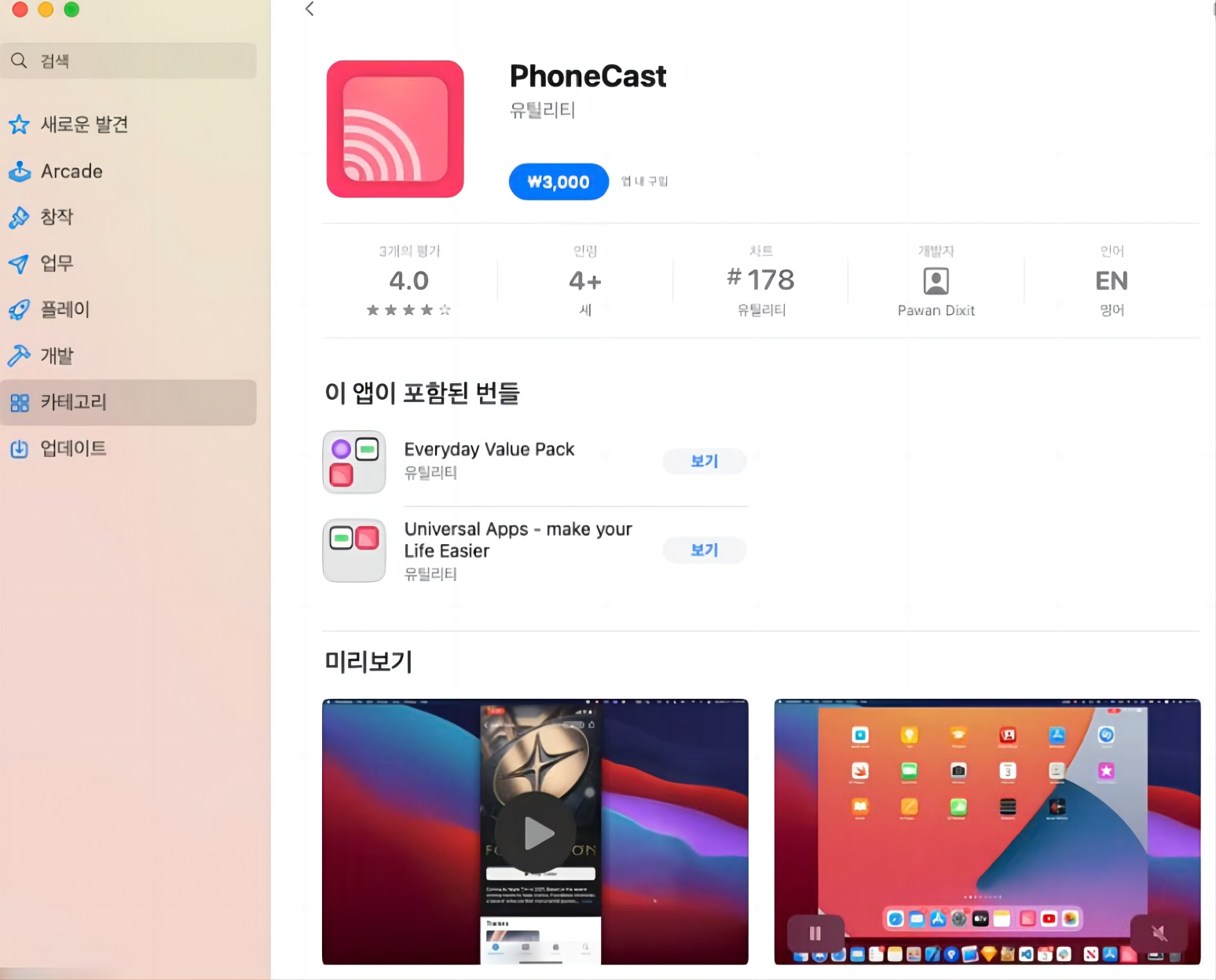
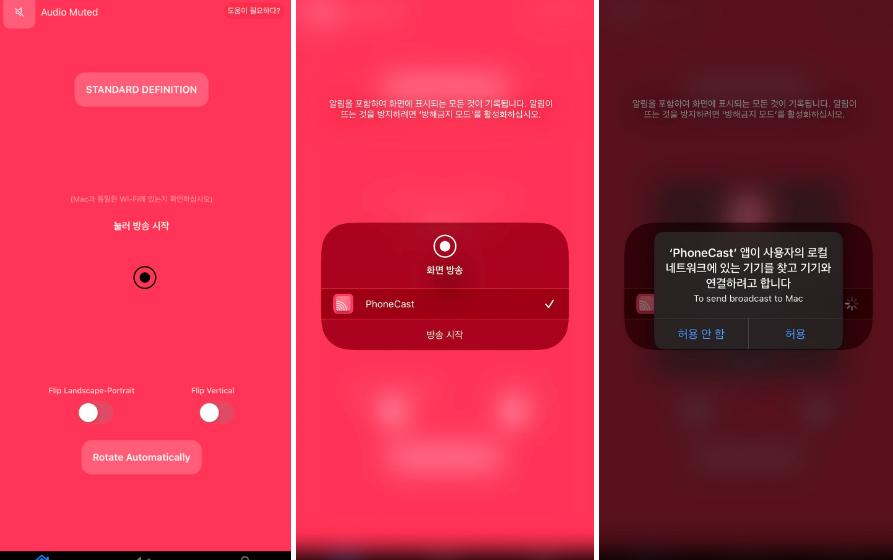
Tips: iAnyGo 이용하여 이동 없이 포켓몬 고 희귀 포켓몬 획득
위에 설명해드린 방법으로 PC를 사용해 포켓몬고를 하신다면, 포켓몬고의 GPS를 조작하는 어플인 Tenorshare iAnyGo(테너쉐어 아이애니고)를 PC에 설치해 활용해 보시는걸 추천드립니다. 이 어플은 손쉽게 포켓몬고의 플레이 위치를 변경하며 다채로운 게임을 즐길 수 있도록 도와주는 GPS 조작 어플인데요.
장점:
- 블루투스 하드웨이 gps 조작으로 버그판이 아닌 정식버전 포켓몬고 적용
- No 계정 정지 및 No 오류 12 문제 완변히 해결
- 손쉽게 GPS 위치를 변경
- iOS 18의 완벽한 성능.
- 안정적인 GPS 백그라운드 업데이트.
단점:
- 인터넷 연결 필요
- 제한적인 무료 체험 서비스
비디오 가이드: PC로 포켓몬 고 GPS 조작하는 방법
iAnyGo 사용법은 다음과 같습니다.
- 먼저 아이애니고(iAnygo)를 다운로드하여 컴퓨터에 설치합니다.
- 컴퓨터에서 아이애니고를 실행합니다. 기본 모드는 ‘위치 수정’입니다.
- 아이폰을 컴퓨터에 연결합니다.USB 케이블을 통해 아이폰을 컴퓨터에 연결한 후 디바이스의 잠금을 해제합니다. 그리고 "진입" 버튼을 클릭해 작업을 시작합니다.
- GPS 위치를 수정할 기기를 선택합니다.
- 마지막으로 지도에서 GPS를 이동시키고 싶은 위치를 선택하거나 수동으로 입력하면 위치 변경이 완료됩니다.
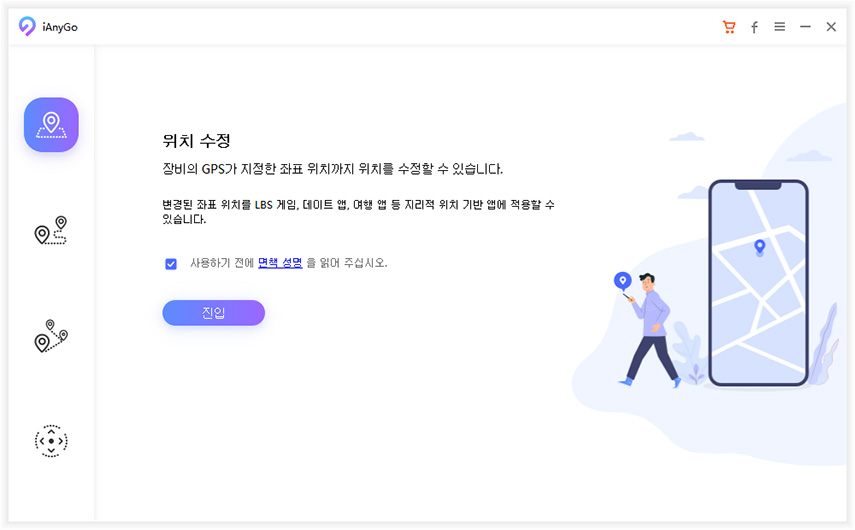
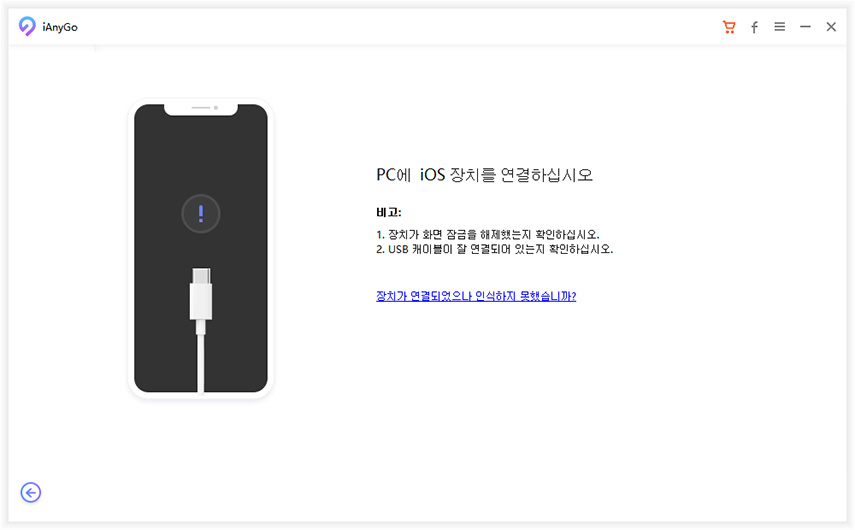
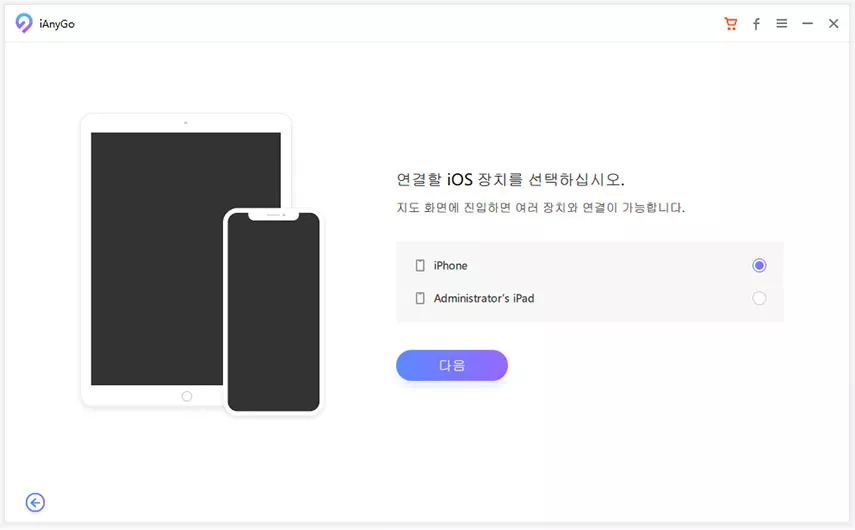
주의사항: (iPhone에서 "이 컴퓨터를 신뢰하겠습니까?"라는 팝업이 나타나면 "신뢰"를 누릅니다.)
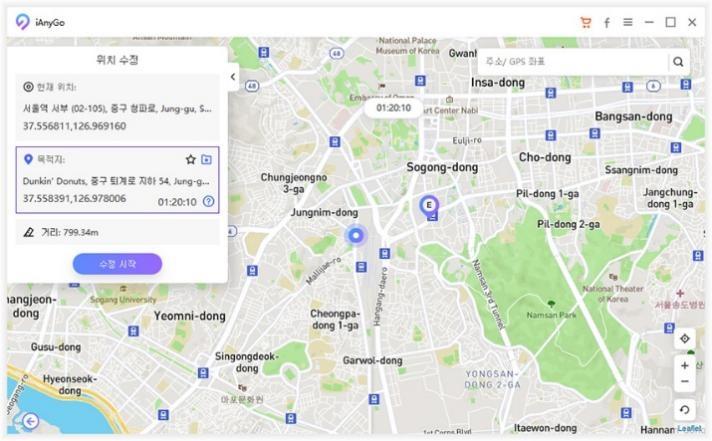
파트5:PC 포켓몬 고 gps 조작에 대한 FAQ
Q1: 녹스, 블루스택 등 에뮬레이터를 사용하면 PC에서 포켓몬 고를 즐길 수 있나요?
네,. 녹스(Nox)와 블루스택(Bluestacks) 같은 에뮬레이터를 사용하여 PC에서 포켓몬 고를 즐길 수 있습니다. 그러나 에뮬레이터를 다운로드하는 방법이 어렵고, 요구되는 컴퓨터 사양이 높은 편이므로 사용에 제약이 있을 수 있습니다.
Q2: 포켓몬고 핵을 이용하면 계정이 금지 당하나요?
네, 포켓몬 고에서 핵이나 GPS 조작 프로그램을 이용하면 계정이 금지될 수 있습니다. 나이앤틱은 GPS 조작을 금지하고 있으며, 이를 감지하면 소프트밴, 경고 메시지, 영구 정지 등의 제재를 가합니다. 따라서 감지될 위험이 없는 iAnyGo 처럼 안전한 프로그램을 사용해 포켓몬고 핵을 이용해야 합니다.
Q3: 주위 포켓스탑 및 체육관 빨리 찾는 방법이 없을까요?
오늘 팁에서 소개해드린 iAnyGo를 사용하면 주의 포켓스탑 및 체육관을 스캔을 스캔하고 빠르게 찾을 수 있습니다. 이 외에도 경로 설정, 히스토리 기록 등의 다양한 기능을 제공하니 포켓몬고를 플레이하는 분들은 꼭 체험해보시기를 추천드립니다!
결론
오늘은 PC에서 포켓몬을 즐기는 방법들을 설명해드렸는데요. 직접 PC버전 포켓몬고를 다운로드 받는 방법과, 핸드폰의 화면을 PC에 미러링해서 플레이하는 방법을 설명해드렸습니다.
또한 포켓몬고 PC버전을 즐길 때 함께 사용하면 좋은 위치변경 프로그램인Tenorshare iAnyGo(테너쉐어 아이애니고)까지 소개드려봤는데요! 비가 많이 와서 외부활동이 어려워진 요즘, 오늘 정리해드린 내용들 참고하셔서 쾌적하게 포켓몬고를 즐겨보시기를 추천합니다!









